
Gabriel Brooks
0
3334
223
Šifriranje je bitno za privatnost i sigurnost. Naša je privatnost pod stalnom prijetnjom socijalnih medija, vlada, poduzeća i slično. Dakle, šifriranje vašeg web prometa i računa e-pošte važan je korak za vraćanje dijela izolacije koja je bila prirodna samo nekoliko desetljeća unatrag.
Računi e-pošte su važni. Oni drže ključeve vašeg digitalnog kraljevstva kao i osobne podatke. Evo kako šifrirate Gmail, Outlook.com i druge račune za web poštu.
Koja je enkripcija najbolja za zaštitu web pošte?
Prije nego što pogledamo alate za šifriranje, važno je razumjeti koje su vrste šifriranja dostupne kod upotrebe usluga Gmail, Outlook.com ili drugih usluga web-pošte. Za zaštitu podataka upotrijebit ćete ili simetrično ili asimetrično šifriranje. Ali što to znači?
Asimetrična enkripcija je najčešća vrsta šifriranja koja se danas nalazi na internetu. Asimetrični alat za šifriranje uključuje dva odvojena ključa: privatni i javni ključ. Vaš javni ključ je upravo to; javnost. Svoj javni ključ možete poslati u divljinu, jer s njim ljudi mogu šifrirati poruke posebno za vas. Kad se šifrirane poruke nađu u vašoj pristigloj pošti, dešifrirate je pomoću vašeg privatnog ključa. Za razliku od javnog ključa, privatni ključ mora ostati siguran u svakom trenutku. Ako je netko drugi nabavi, može vam otključati poruke. Ova asimetrična enkripcija poznata je i kao kriptografija s javnim ključem.
Simetrično šifriranje je vrlo sigurna, ali jednostavnija metoda šifriranja. U osnovi kriptirate svoju poruku pomoću jednog kriptografskog ključa, a primatelj ne može otključati vašu poruku bez tog ključa. Simetrična enkripcija poznata je i kao kriptografija tajnog ključa.
Obje vrste enkripcije imaju prednosti i nedostatke. Želite li razumjeti više? Evo osnovnih uvjeta šifriranja koje biste trebali znati 10 osnovnih uvjeta šifriranja Svatko bi trebao znati i razumjeti 10 osnovnih uvjeta šifriranja Svatko bi trebao znati i razumjeti Svi govore o šifriranju, ali ako se izgubite ili zbunite, evo nekoliko ključnih uvjeta šifriranja kako biste to znali. " dovest ću vas do brzine. .
Šifriranje poruka u Webmailu
Navest ću nekoliko najboljih alata za šifriranje webmailova, gdje ih možete koristiti i kako vam pomažu slati šifrirane e-poruke.
1. Mailvelope
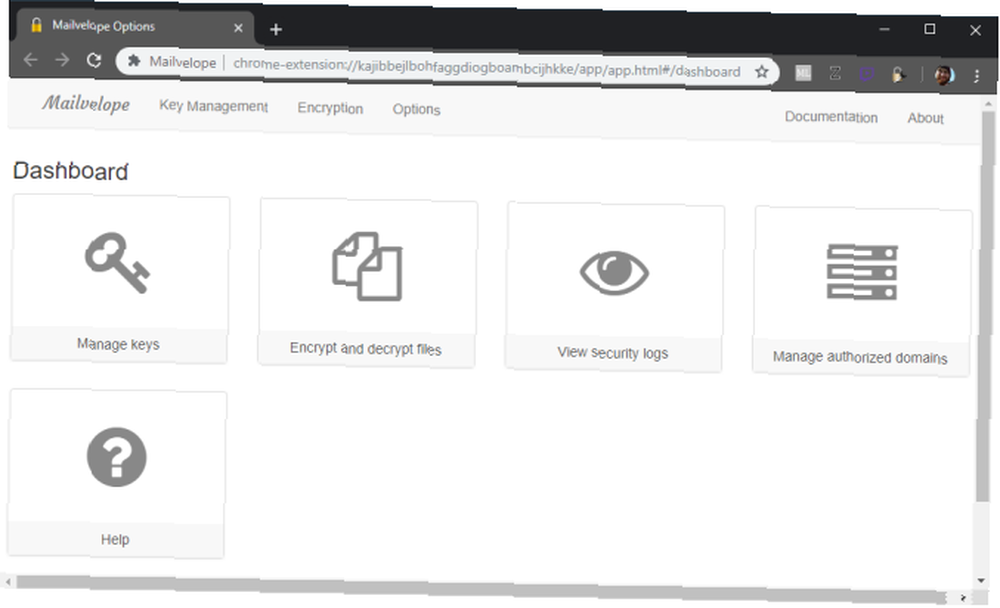
Mailvelope ostaje jedan od najboljih i najjednostavnijih alata za šifriranje web-pošte. Za sigurnu svoju e-poštu koristi se asimetrična enkripcija. Proširenje preglednika Mailvelope neprimjetno se integrira s vašim webmail računima u Gmailu, Outlook.com, Yahoo Mail, GMX, mail.ru, Zoho Mail i još mnogo toga.
Mailvelope djeluje izravno iz vašeg preglednika. Nakon preuzimanja aplikacije ikona Mailvelope pojavit će se pored adresne trake. Klikom na ikonu možete dobiti nekoliko opcija: Nadzorna ploča, privjesak za ključeve, i Šifriranje datoteka. Započeti:
- Odaberi keyring > Stvori ključ
- Unesite svoje ime i adresu e-pošte koju želite povezati s ključevima za šifriranje. Zatim dodajte sigurnu, jedinstvenu lozinku, a zatim odaberite Generirati stvoriti svoj ključ.
- Idite na svoj račun za web poštu i potvrdite svoj novi ključ tako što otvorite potvrdnu e-poštu i potvrdite jedinstvenu lozinku iz prethodnog odjeljka. Nakon što dešifrirate poruku, možete odabrati vezu za potvrdu.
- Nakon potvrde, dobivate vezu koja sadrži vaš javni ključ. (Dug je alfanumerički niz.) Možete podijeliti javni ključ s drugim ljudima kako bi mogli šifrirati poruke koje vam šalju.
Javnom ključu možete pristupiti putem privjesak opcija. Ako ga želite poslati nekome, pronađite ključ, a zatim odaberite Izvoz i ili Prikaži javni ključ ili Javni ključ pošaljite poštom. Nakon što primatelj ima ključ, možete mu poslati sigurnu poruku sa svog računa pošte.
Na primjer, ikona Mailvelope pojavljuje se u gornjem desnom uglu nove Gmail poruke. Kliknite ikonu poruke i počnite tipkati!
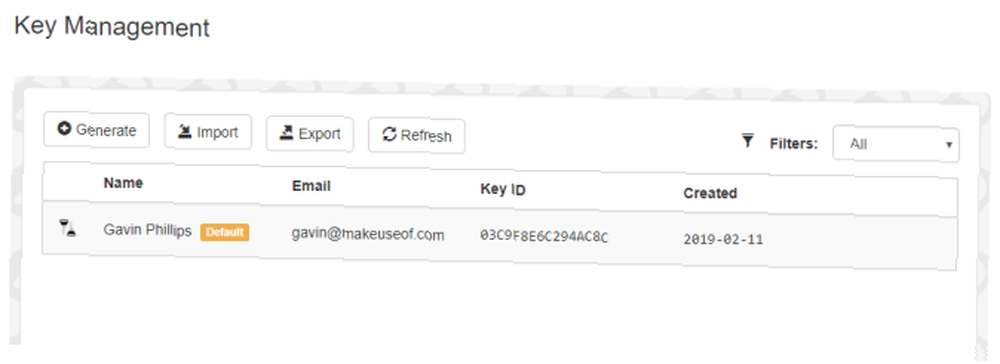
preuzimanje datoteka: Mailvelope za Chrome | Firefox
2. FlowCrypt
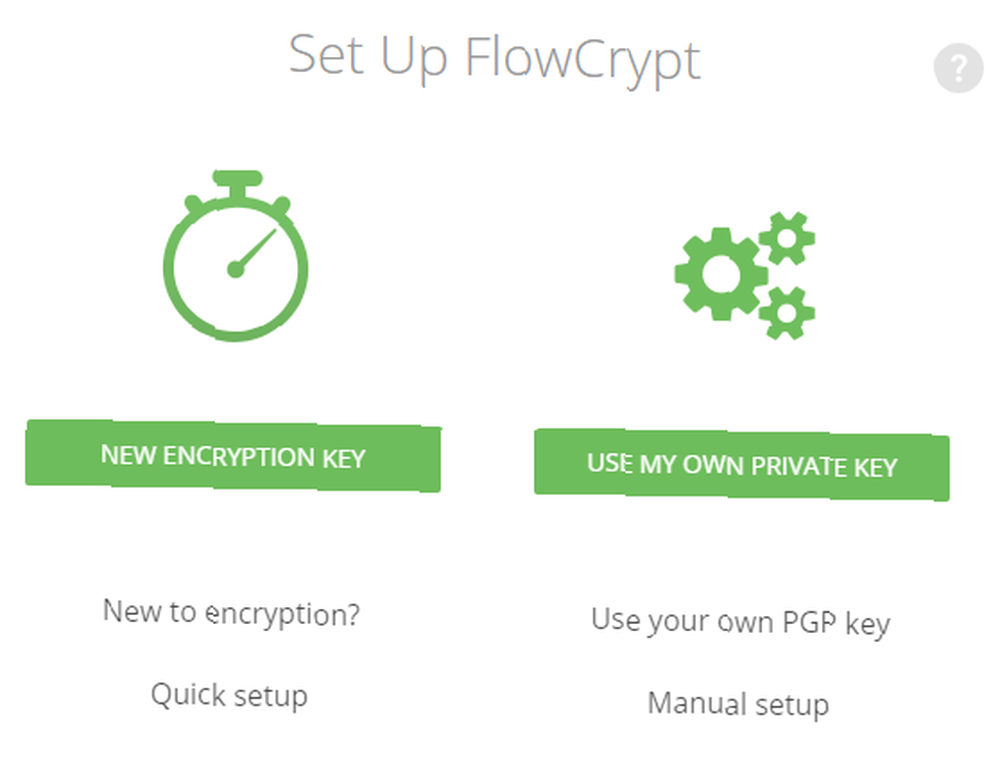
FlowCrypt je još jedna odlična opcija šifriranja za one koji koriste Gmail. Kao i Mailvelope, Flowcrypt se savršeno sinkronizira s vašim Gmail računom, omogućujući vam slanje e-pošte pomoću PGP standarda šifriranja.
Nakon što preuzmete Flowcrypt, odaberite ikonu Flowcrypt uz svoju adresnu traku Chromea. Da biste postavili Flowcrypt:
- Odaberi Stvorite novi ključ
- Izradite sigurnu zaporku. (Zaporka je jedinstveni niz riječi, a ne lozinka. Zašto su lozinke i dalje bolje od lozinki i otisaka prstiju. Zašto su lozinke i dalje bolje od lozinki i otisaka prstiju. Sjetite se kada lozinke nisu morale biti komplicirane? Kada su se PIN-ovi lako upamtili? Ti dani prolaze, a rizici od cyber kriminala znače da su skeneri otiska prsta pored beskorisnih. Vrijeme je da počnete koristiti lozinke ..., koje upotrebljavaju slova, brojeve i simbole. obavezno napravite kopiju!
- Idite na svoj Gmail račun. Iznad redovnog “Sastaviti” gumb je nova opcija: Sigurno sastavi.
- Odaberi Sigurno sastavi i upišite svoju poruku.
Prikladna značajka FlowCrypt je PK gumb u donjem desnom kutu prozora za pisanje e-pošte. PK gumb dodaje vaš javni ključ e-pošti tako da primatelji bez FlowCrypta mogu i dalje čitati vašu e-poštu.
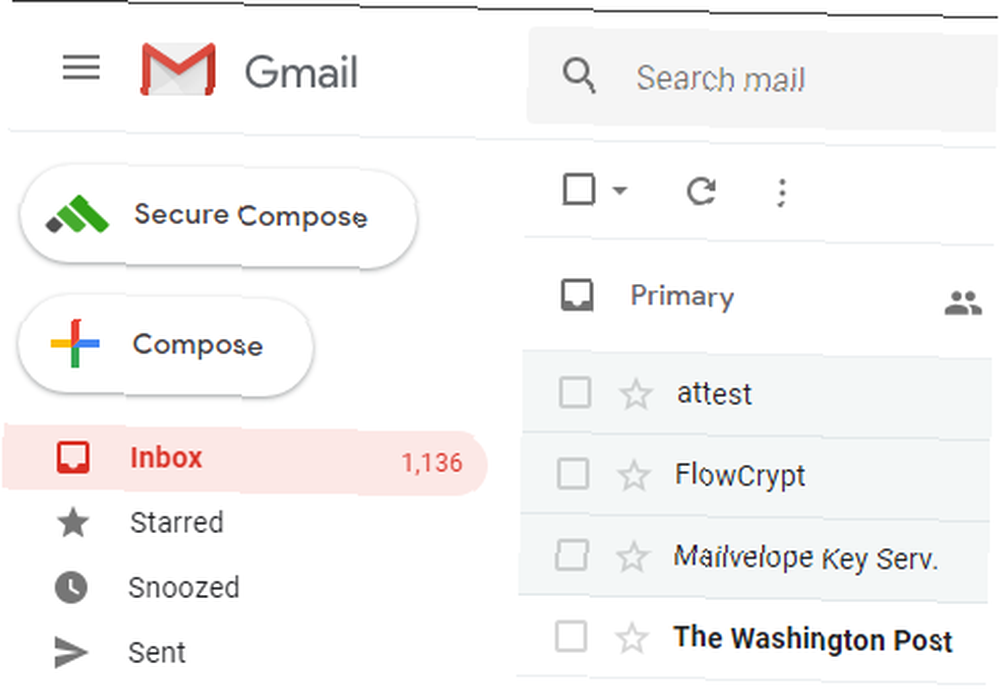
FlowCrypt je dostupan za Gmail na Chromeu, Firefoxu i Androidu. Također, možete koristiti Androidovu aplikaciju s bilo kojom aplikacijom webmail na svom Android uređaju, proširujući funkcionalnost FlowCrypta na brojne račune.
Međutim, FlowCrypt planira aplikacije za Windows, macOS, Linux, iOS, Thunderbird i Outlook. Verzija iOS-a očekuje se za 2019. godinu, a tim FlowCrypt želi proširiti svoju mobilnu funkcionalnost prije nego što će ubuduće integrirati ostale usluge web-pošte..
preuzimanje datoteka: FlowCrypt za Chrome | Firefox | Android Beta
3. InfoEncrypt
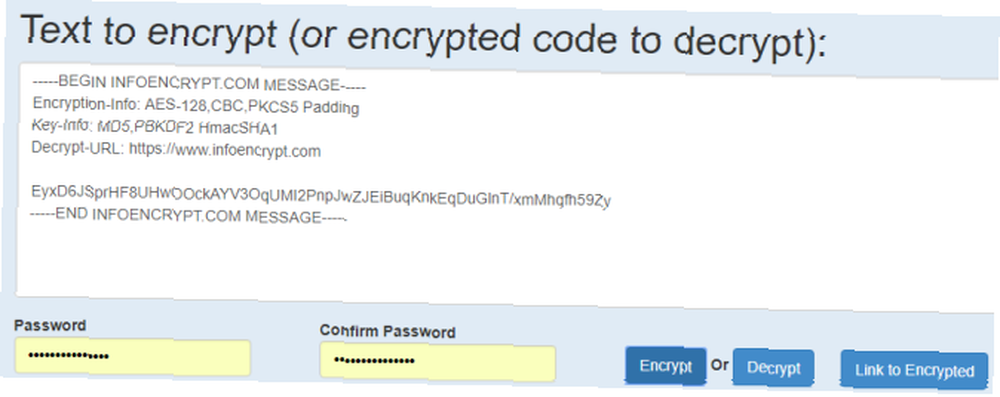
InfoEncrypt se razlikuje od prethodna dva unosa. Koristi tajno šifriranje ključa-simetrično, umjesto enkripcije javnih ključeva. To znači da umjesto dijeljenja vašeg javnog ključa kako biste ljudima omogućili šifriranje poruka za vas, morate organizirati zaporku ili zaporku prije nego što možete slati i primati sigurne poruke. InfoEncrypt koristi izuzetno jak algoritam šifriranja AES-128, koji je jedan od najjačih dostupnih za javnu upotrebu. 5 uobičajenih vrsta šifriranja i zašto ne biste trebali napraviti vlastiti 5 uobičajenih vrsta šifriranja i zašto ne biste trebali napraviti svoje da li je to dobra ideja uvrstiti svoj algoritam šifriranja? Jeste li se ikad zapitali koje su vrste šifriranja najčešće? Hajde da vidimo. .
InfoEncrypt je vrlo jednostavan za korištenje.
- Otvorite web mjesto i utipkajte svoju poruku.
- Unesite sigurnu jedinstvenu lozinku koju ste prethodno podijelili s primateljem.
- Odaberi Šifriranje i promatrati kako se magija razvija.
- Zatim kopirajte šifrirani tekst (to je tekst sa šifriranjem) na svog klijenta web pošte i pošaljite ga.
Vaš primatelj bi trebao primiti poruku, kopirati sadržaj na stranicu InfoEncrypt, unijeti lozinku i odabrati Dekodiranje.
4. Šifriranje u Outlook.com
Pretplatnici Office 365 imaju mogućnost dodavanja S / MIME enkripcije na svoj Outlook.com račun. Besplatni korisnici morat će se držati jedne od gore spomenutih fenomenalnih opcija. (Prethodne besplatne opcije su vjerojatno i jednostavnije za upotrebu.) Trebate i osobni digitalni certifikat za šifriranje Outlook.com S / MIME, što možete učiniti u nastavku.
Steknite besplatan digitalni certifikat
- Koristite Mozilla Firefox, krenite na web mjesto Comodo InstantSSL. (Za ovaj zadatak ne možete koristiti Microsoft Edge ili Google Chrome.)
- Pomaknite se prema dolje i pored potvrde o suđenju Besplatno.
- Unesite podatke za račun e-pošte koji želite osigurati (koji koristite u programu Microsoft Outlook). Dodajte lozinku. Prihvatite uvjete pretplatničkog ugovora i pritisnite Sljedeći, i slijedite upute na zaslonu.
- Otvorite svoj račun e-pošte i otvorite Comodo kolekciju e-pošte. Kopirajte vezu kolekcije i zalijepite je u adresnu traku Mozilla Firefox i pritisnite Enter. Unesite odgovarajuću adresu e-pošte. Sada kopirajte Zbirka lozinka iz e-pošte u polje Lozinka zbirke i pritisnite Enter. Digitalni certifikat trebao bi se odmah početi preuzimati (trajat će samo sekundu ili dvije).
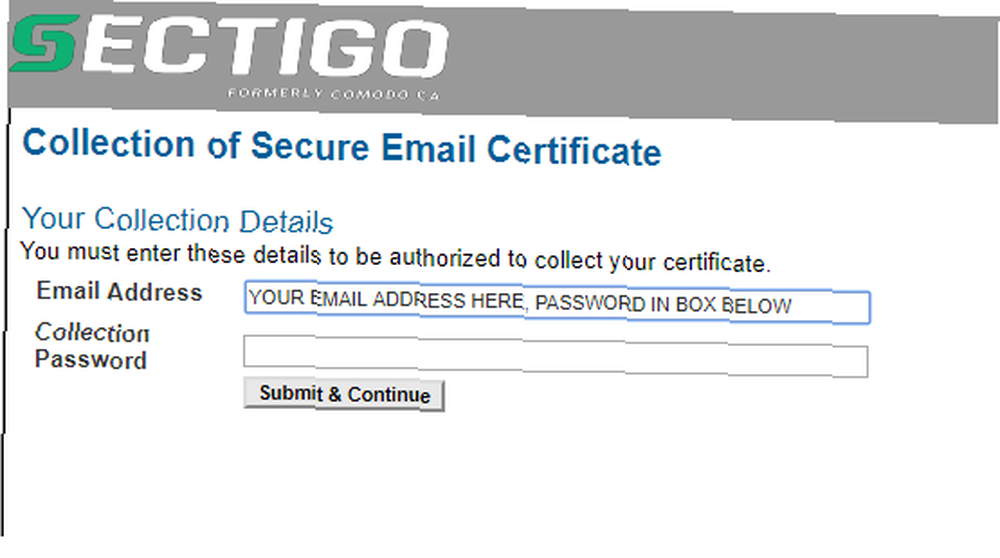
- Dalje, i dalje radi u Mozilla Firefoxu, morate izvaditi digitalni certifikat iz trgovine certifikata preglednika. Razlog je to što je automatski preuzeti certifikat u pogrešnom formatu. U Mozilla Firefox krenite prema Izbornik> Opcije> Privatnost i sigurnost, zatim se pomaknite prema dolje do odjeljka Sigurnost i odaberite Pogledajte potvrde.
- Odaberite Vaša potvrda zatim odaberite Naziv certifikata za odgovarajuću adresu e-pošte i pritisnite rezerva. Zatim odaberite odgovarajuće i pamtljivo ime datoteke Uštedjeti datoteku na pamtljivo mjesto. Sada morate stvoriti drugu lozinku. Ova je lozinka vrlo važna. Štiti datoteku sigurnosne kopije koju kreirate, kao i lozinku prilikom instaliranja digitalnog certifikata u drugi program.
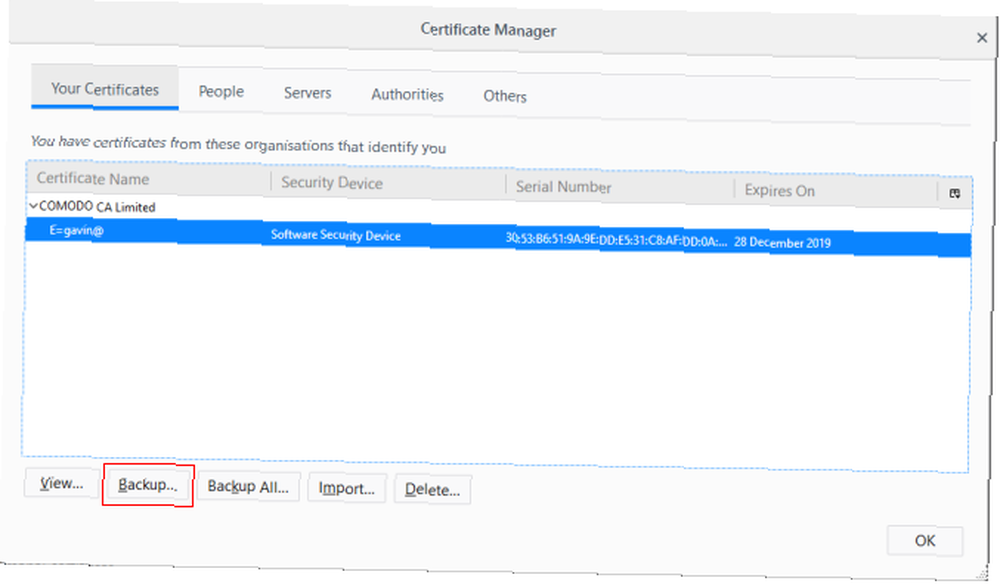
Besplatna potvrda trajat će 90 dana. Nakon tog vremena morat ćete je obnoviti.
Korisnici Chromea: Uvezite svoj digitalni certifikat
U ovom trenutku korisnici Google Chromea moraju uvesti novi digitalni certifikat u Windows Certificate Store. Chrome koristi Trgovinu certifikata Windows za potvrdu autentičnosti vašeg digitalnog certifikata, tako da za upotrebu Outlook.com S / MIME enkripcije morate uvesti digitalni certifikat..
Molim Zabilježite ako upotrebljavate Firefox, možete prijeći na sljedeći odjeljak budući da je vaš digitalni certifikat spreman za upotrebu (Chrome i Firefox koriste različite metode autentifikacije digitalnog certifikata).
- U sustavu Windows pritisnite Windows Key + R, zatim upišite certmgr.msc i pritisnite Enter.
- Označite oznaku osobni mapa. Sada, desnom tipkom miša kliknite i odaberite Svi zadaci> Uvoz.
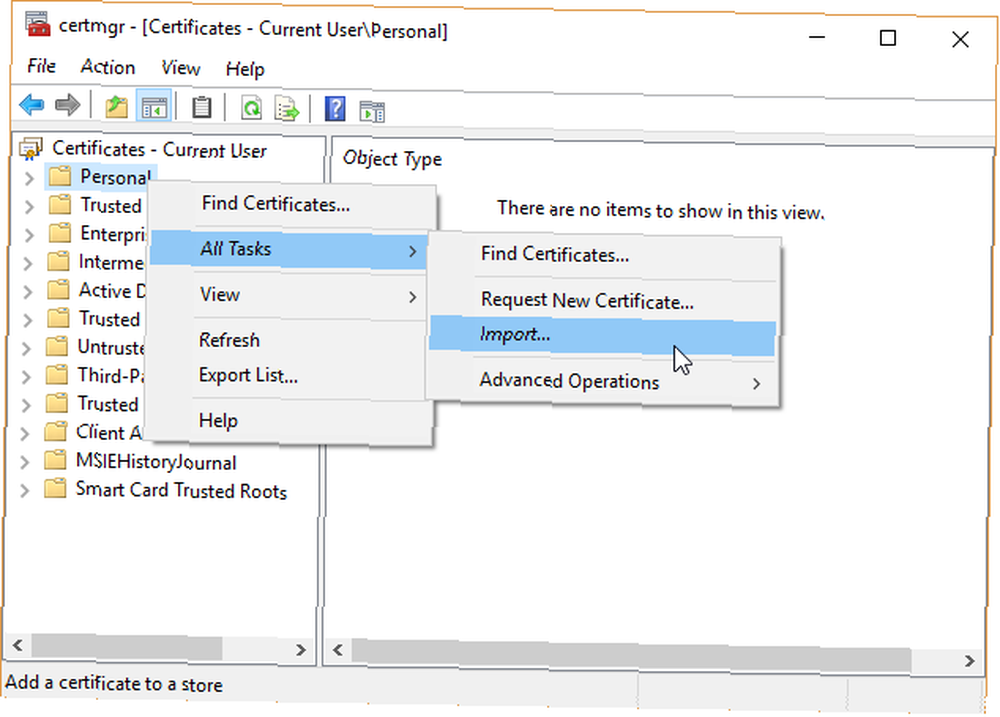
- Potražite mjesto sigurnosne kopije digitalnog certifikata, pronađite svoj digitalni certifikat, a zatim otvorite.
- Unesite lozinku stvorenu tijekom izrade sigurnosne kopije u prethodnom odjeljku. Sada odaberite Označite ovaj ključ za izvoz i ostavite mogućnost da Uključite sva proširena svojstva, a zatim pritisnite Next.
- Odaberi Stavite sve certifikate u sljedeću trgovinu.
- Budi siguran osobni je odabir mape, a zatim pritisnite U redu, a zatim Dalje.
- Završi uvoz. Vidjet ćete obavijest da je postupak bio uspješan.
Ugradite S / MIME kontrolu
Vaš račun Outlook.com koristi “S / MIME kontrola” za upravljanje potvrdama za šifriranje.
- Otvorite svoj Outlook.com račun u pregledniku.
- Stvorite novu poruku, odaberite ikonu više opcija (tri točke), a zatim Opcije poruke> Šifrirajte ovu poruku (S / MIME).
- Kada “Ugradite S / MIME kontrolu” pojavit će se upit, odaberite Trčanje, potvrdite prompt Windows Account Control i odaberite Trčanje
Jednom kada instalirate i konfigurirate mogućnosti šifriranja S / MIME, možete koristiti Ikona prijenosnika> Postavke S / MIME izbornika za odabir želite li kriptirati sadržaj svih vaših poruka.
5. Slanje i otvaranje povjerljivih poruka e-pošte pomoću Gmaila
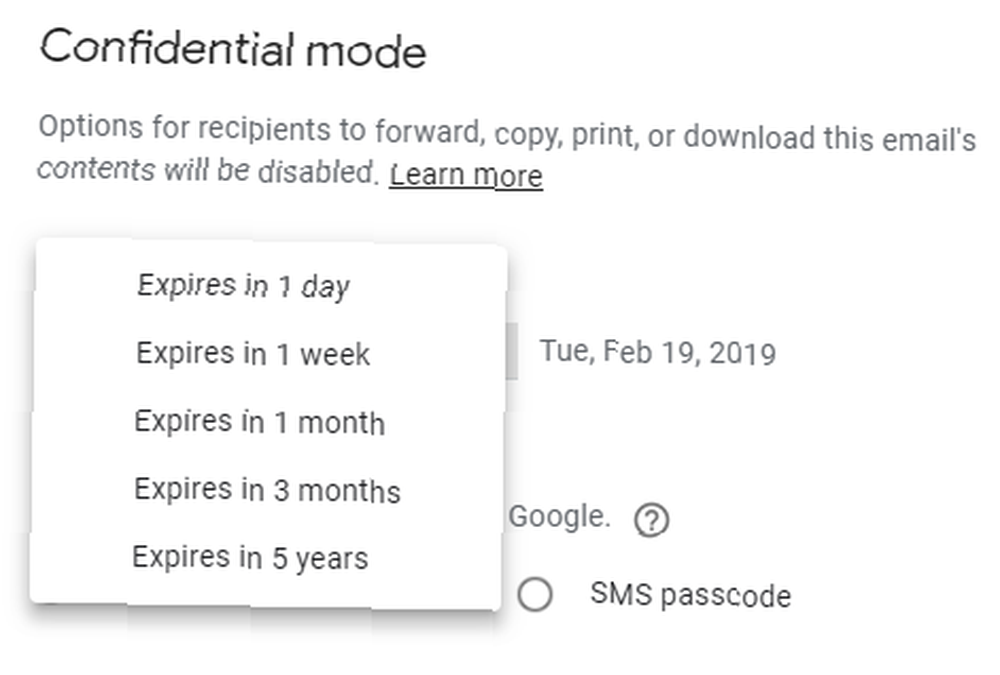
Gmail je nedavno predstavljen “Povjerljivi način.” Povjerljivi način je način slanja sigurnih poruka unutar Gmaila, pomoću zaporke i odbrojavajućeg vremena. Molim Zabilježite Povjerljivi način nije dostupan članovima G Suite-a koji se plaćaju.
Evo kako ga upotrebljavate:
- Idite na Gmail i odaberite
- Pored gumba Pošalji pronađite Uključite / isključite povjerljivi način rada
- Promijenite postavke povjerljivog načina rada; postavite datum isteka i odaberite ako korisnik treba pristupni kôd za čitanje e-pošte, a zatim odaberite Uštedjeti.
- Pošaljite svoju e-poštu kao i obično.
Primatelji ne mogu prosljeđivati, kopirati ili ispisati e-poštu s povjerljivim načinom rada. Također provjerite jeste li unijeli mobilni broj primatelja ako koristite opciju zaporke. Inače ne mogu otvoriti vašu e-poštu!
Koja je najbolja enkripcija webmailova?
Za mene su Mailvelope i FlowCrypt dvije najbolje opcije za brzo i sigurno šifriranje web pošte. Aplikacija FlowCrypt za Android zasigurno proširuje funkcionalnost tog alata, dok širok spektar davatelja web-pošte možete šifrirati pomoću programa Mailvelope.
Ako ste u prilici, InfoEncrypt je zgodan, ali morate unaprijed razraditi sigurnu lozinku, što je slaba strana..
Nažalost, nema mnogo respektabilnih, sigurnih alata za šifriranje webmail-a. To je unatoč usredotočenosti na sigurnost, privatnost i kršenje podataka.
Još jedna izvrsna opcija je da se usluga u potpunosti prebaci. Umjesto da koristite klijenta web pošte koji može dobro pratiti i nadzirati vaš sadržaj e-pošte, prebacite se na sigurnog, šifriranog davatelja usluga e-pošte. 3 Najsigurnija i šifrirana davatelja usluga elektroničke pošte na mreži nadzor nad vašom e-porukom? Zaštitite svoje poruke šifriranim rješenjem za e-poštu. .











